在使用手机或电脑的过程中,有时会遇到一些不想安装或自动安装的软件,这时候我们就需要学会如何进行限制,对于手机而言,可以通过在设置中找到应用程序管理,然后在其中找到要禁止安装的软件进行操作。而对于电脑,则可以通过设置系统权限或者安装防护软件来实现禁止软件自动安装的目的。通过这些方法,我们可以有效地保护手机和电脑的系统安全,避免不必要的软件干扰。
怎样禁止电脑自动安装软件
具体步骤:
1.同时按下“windows键”+“R键”打开电脑中的运行,在里面输入“gpedit.msc”并点击确定。
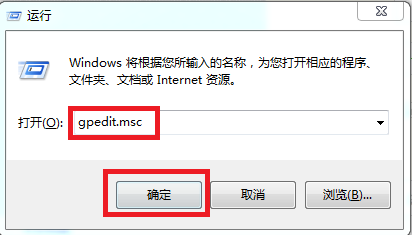
2.在本地组策略编辑器中找到“windows设置”并点击,打开“安全设置”。然后找到“本地策略”并点击。
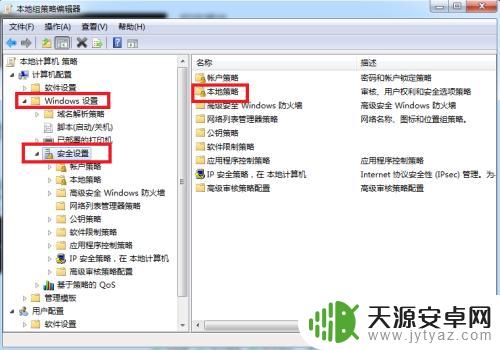
3.接下来找到“安全选项”并点击,这时候会出先很多的选项。向下拉找到“用户账户管理员批准的提升权限的行为”并双击打开。
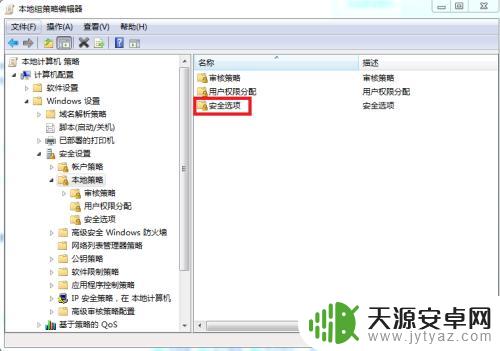
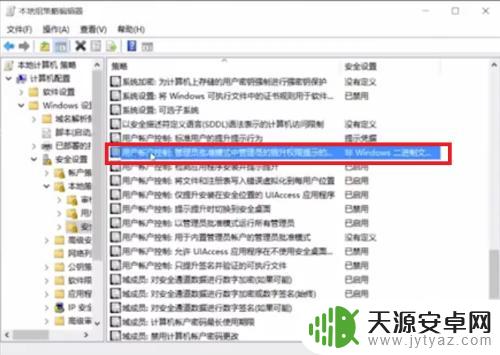
4.在这里是本地安全设置,我们把“非windows二进制文件的同意提示”改为“同意提示”并点击“确定”按钮。
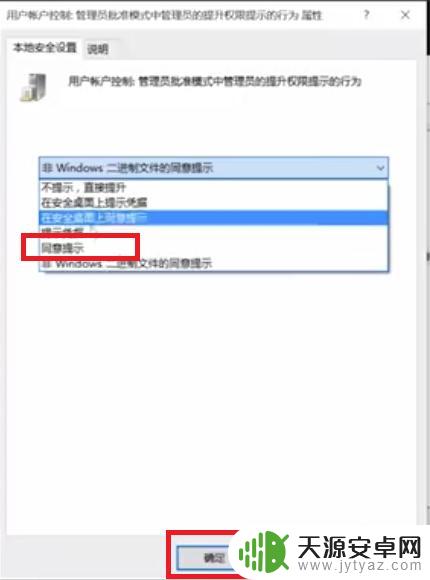
以上就是如何禁止手机安装特定软件的全部内容,如果您遇到相同问题,可以参考本文中介绍的步骤进行修复,希望这对您有所帮助。









